Angularjs を使用してパスワードを変更する方法のサンプルコード共有
この記事では、パスワードを変更するための Angularjs のサンプルコードを主に紹介します。これは非常に優れており、必要な友人は参考にすることができます
パスワードを変更するための論理的思考
まず、古いパスワードを入力し、古いパスワードが正しいかどうかを判断します(バックエンド判定)
次に、新しいパスワードを入力し、新しいパスワードの形式を決定します(追加可能)
最後に、新しいパスワードと確認されたパスワードの入力が一致しているかどうかを判断します
html 部分
<form class="form-horizontal" role="form"> <p class="form-group"> <label class="col-sm-2 control-label"><i class="importance">*</i>当前密码</label> <p class="col-sm-6"> <input type="text" class="form-control" ng-model="user.password"> </p> </p> <p class="form-group"> <label class="col-sm-2 control-label"><i class="importance">*</i>新密码</label> <p class="col-sm-6"> <input type="text" class="form-control" ng-model="user.newPassword" ng-minlength="8" ng-maxlength="16" required> </p> </p> <p class="form-group"> <label class="col-sm-2 control-label"><i class="importance">*</i>确认新密码</label> <p class="col-sm-6"> <input type="text" class="form-control" ng-model="password_again"> </p> </p> <p class="form-group"> <p class="col-sm-offset-2 col-sm-10"> <button type="submit" class="btn btn-default x_submit" ng-click="changePassword()">保存设置</button> </p> </p> </form>
AngularJS 部分
.controller('userpswdCtrl', function($scope,Account,SweetAlert,$state,$localStorage){
$scope.user = {}; //信息全部存在user里面
$scope.changePassword = function(){
if($scope.password_again === $scope.user.newPassword){ //如果两次密码输入一致
$scope.user.accountId = $localStorage.accountId; //获取用户id
Account.modifyPassword($scope.user,function(data){ //修改密码
console.log(data);
SweetAlert.swal({
title:'',
text: "修改成功",
type: "success",
showCancelButton: false,
confirmButtonColor: "#DD6B55",
confirmButtonText: "是",
cancelButtonText: "否",
closeOnConfirm: true,
closeOnCancel: true
})
},function(){
})
}
}
})以上がAngularjs を使用してパスワードを変更する方法のサンプルコード共有の詳細内容です。詳細については、PHP 中国語 Web サイトの他の関連記事を参照してください。

ホットAIツール

Undresser.AI Undress
リアルなヌード写真を作成する AI 搭載アプリ

AI Clothes Remover
写真から衣服を削除するオンライン AI ツール。

Undress AI Tool
脱衣画像を無料で

Clothoff.io
AI衣類リムーバー

AI Hentai Generator
AIヘンタイを無料で生成します。

人気の記事

ホットツール

メモ帳++7.3.1
使いやすく無料のコードエディター

SublimeText3 中国語版
中国語版、とても使いやすい

ゼンドスタジオ 13.0.1
強力な PHP 統合開発環境

ドリームウィーバー CS6
ビジュアル Web 開発ツール

SublimeText3 Mac版
神レベルのコード編集ソフト(SublimeText3)

ホットトピック
 7486
7486
 15
15
 1377
1377
 52
52
 77
77
 11
11
 19
19
 38
38
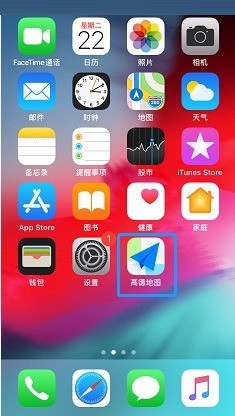 Amapのパスワード変更方法_Amapのパスワード変更方法
Apr 01, 2024 pm 01:56 PM
Amapのパスワード変更方法_Amapのパスワード変更方法
Apr 01, 2024 pm 01:56 PM
1.まず携帯電話で[Amap]を見つけて開きます。 2. 次に、[My] タブに切り替え、右上隅の設定アイコンをクリックしてに入ります。 3. [アカウントとセキュリティ]をクリックして入力します。 4. [ログインパスワード]をクリックして入力します。 5. 最後にパスワードを入力し、[変更の確認]をクリックして完了です。
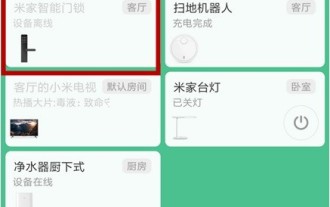 Xiaomi ドアロックのパスワードを変更する方法_Xiaomi ドアロックのパスワード変更に関するチュートリアル
Mar 25, 2024 am 11:40 AM
Xiaomi ドアロックのパスワードを変更する方法_Xiaomi ドアロックのパスワード変更に関するチュートリアル
Mar 25, 2024 am 11:40 AM
1. 携帯電話で Mijia アプリを開き、Mijia スマート ドア ロックをクリックします。 2. 数字、指紋、または顔によってセキュリティ パスワードを確認します。 3. パスワードを変更する必要があるユーザーを選択します。 4. ユーザーを削除してからユーザーを追加して新しいパスワードを設定することも、新しいパスワードを直接追加することもできます。
 入門から習得まで、2022 年の最新 5 つの angularjs チュートリアル
Jun 15, 2017 pm 05:50 PM
入門から習得まで、2022 年の最新 5 つの angularjs チュートリアル
Jun 15, 2017 pm 05:50 PM
Javascript は、コードの構成、コードのプログラミング パラダイム、およびオブジェクト指向理論の点で非常にユニークな言語です。しかし、JavaScript が 20 年間主流であったとはいえ、jQuery、Angularjs、さらには React などの人気のあるフレームワークを理解したい場合は、「Black Horse Cloud Classroom JavaScript Advanced Framework」を見てください。デザインビデオチュートリアル」。
 MySQLでパスワードを変更する方法
Sep 22, 2023 am 10:25 AM
MySQLでパスワードを変更する方法
Sep 22, 2023 am 10:25 AM
MySQL でパスワードを変更する方法には、SET PASSWORD ステートメントの使用、ALTER USER ステートメントの使用、mysqladmin ツールの使用、MySQL Workbench の使用などが含まれます。詳細な紹介: 1. SET PASSWORD ステートメントの使用は、MySQL パスワードを変更する最も簡単な方法です; 2. ALTER USER ステートメントの使用 MySQL バージョン 5.7.6 以降、ALTER USER ステートメントを使用してユーザーのパスワードなどを変更できます。 。
 MySQLでパスワードを変更するにはどのような方法がありますか?
Sep 26, 2023 am 10:28 AM
MySQLでパスワードを変更するにはどのような方法がありますか?
Sep 26, 2023 am 10:28 AM
MySQL でパスワードを変更する方法には、コマンド ライン ツールを使用してパスワードを変更する方法、MySQL Workbench を使用してパスワードを変更する方法、phpMyAdmin を使用してパスワードを変更する方法などが含まれます。詳細な導入: 1. コマンド ライン ツールを使用してパスワードを変更し、ターミナルまたはコマンド プロンプト ウィンドウを開き、MySQL インストール ディレクトリに入り、次のコマンドを入力して MySQL サーバーにログインします。「mysql -u username -p」 username は MySQL ユーザー名です。-p パラメータは、パスワードを入力する必要があることを示します。パスワードを入力した後、Enter キーを押してログインします。
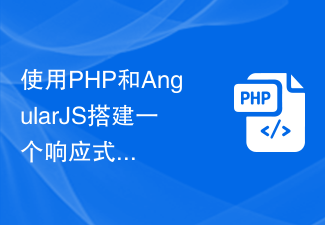 PHP と AngularJS を使用して応答性の高い Web サイトを構築し、高品質のユーザー エクスペリエンスを提供します
Jun 27, 2023 pm 07:37 PM
PHP と AngularJS を使用して応答性の高い Web サイトを構築し、高品質のユーザー エクスペリエンスを提供します
Jun 27, 2023 pm 07:37 PM
今日の情報化時代において、ウェブサイトは人々が情報を入手し、コミュニケーションを図るための重要なツールとなっています。レスポンシブな Web サイトはさまざまなデバイスに適応し、ユーザーに高品質のエクスペリエンスを提供できます。これは、現代の Web サイト開発のホットスポットとなっています。この記事では、PHP と AngularJS を使用して応答性の高い Web サイトを構築し、高品質のユーザー エクスペリエンスを提供する方法を紹介します。 PHP の概要 PHP は、Web 開発に最適なオープンソースのサーバー側プログラミング言語です。 PHP には、学びやすさ、クロスプラットフォーム、豊富なツール ライブラリ、開発効率など、多くの利点があります。
 PHP と AngularJS を使用して Web アプリケーションを構築する
May 27, 2023 pm 08:10 PM
PHP と AngularJS を使用して Web アプリケーションを構築する
May 27, 2023 pm 08:10 PM
インターネットの継続的な発展に伴い、Web アプリケーションは企業情報構築の重要な部分となり、最新化作業に必要な手段となりました。 Web アプリケーションの開発、保守、拡張を容易にするために、開発者は開発ニーズに合った技術フレームワークとプログラミング言語を選択する必要があります。 PHP と AngularJS は非常に人気のある 2 つの Web 開発テクノロジであり、それぞれサーバー側とクライアント側のソリューションであり、これらを組み合わせて使用すると、Web アプリケーションの開発効率とユーザー エクスペリエンスを大幅に向上させることができます。 PHPPHPの利点
 Outlookメールボックスのパスワードを変更する方法
Feb 10, 2024 am 09:10 AM
Outlookメールボックスのパスワードを変更する方法
Feb 10, 2024 am 09:10 AM
Outlook メールボックスを使用するとき、多くのユーザーはアカウントのセキュリティを確保するためにパスワードを変更することがよくありますが、そのとき、パスワードを変更する方法に興味があるユーザーもいます。 Outlook のメール パスワードを変更する方法を見てみましょう。 Outlook メールボックスのパスワードを変更するにはどうすればよいですか? 答え: [Outlook メールボックス]-[ファイル]-[情報]-[アカウント設定]-[アカウント設定]-[変更]-[パスワードの設定]。具体的な手順: 1. まず Outlook メールボックスを開き、Outlook メールボックス Web サイトのホームページに入った後、ページの左上隅にある [ファイル] ボタンをクリックする必要があります; 2. 次に、このページで、 [情報]-[アカウント設定]-[アカウント設定]機能をクリックし、アカウント設定に入ります。




